Neste submenu você pode personalizar o comportamento ao atualizar os itens exibidos na visualização de lista atual de acordo com suas necessidades. As opções podem ser definidas aqui, por ex. Por exemplo, se os itens marcados serão retidos ou não após uma operação de atualização.
Para ativar esta opção, consulte o menu.:
▶ Menü ▶ E&xtras ▶ Visualização-Lista ▶ Por atualização [F5]
▶ **Benefícios dos recursos personalizáveis ao atualizar [F5] no File Explorer Q-Dir:**
▶ **Exemplos de cenários de uso:**
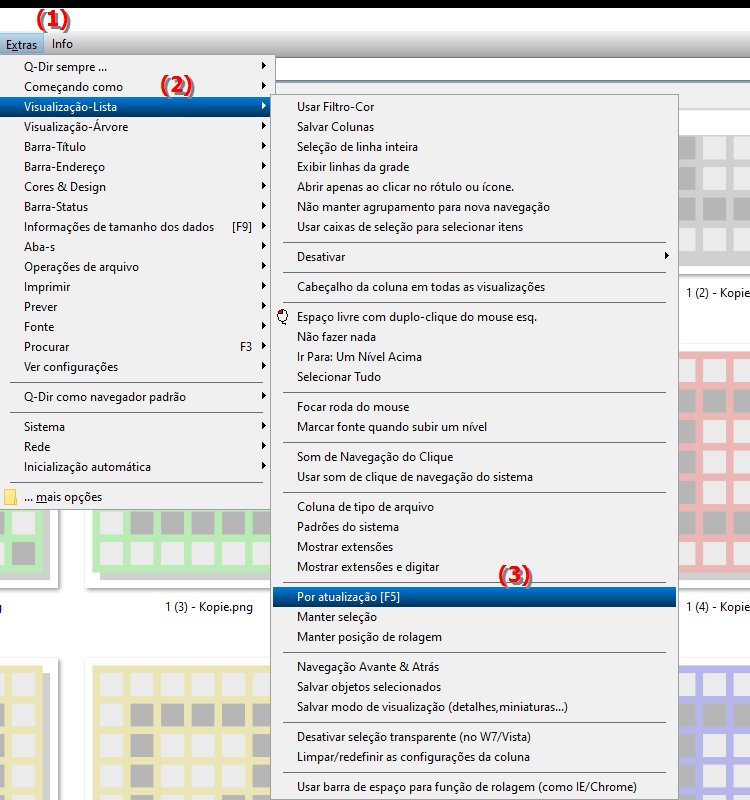
- **Atalho:** F5
**Benefícios dos recursos personalizáveis ao atualizar [F5] no File Explorer Q-Dir:**
Ao personalizar o comportamento de atualização no Q-Dir, você pode aumentar significativamente a usabilidade. Este recurso permite controlar a exibição e marcação de itens na visualização de lista mesmo após uma atualização. Isso mantém seu ambiente de trabalho eficiente e evita perdas desnecessárias de marcadores ou alterações de exibição.
▶ Perguntas detalhadas, atualização da visualização de lista no Explorador de Arquivos e respostas:
**Exemplos de cenários de uso:**
- Você está trabalhando em uma lista de arquivos grande e deseja manter os mesmos arquivos marcados após uma atualização para não precisar fazer seleções novamente.
- Você altera arquivos em outro programa e deseja garantir que o Q-Dir atualize automaticamente a exibição sem perder marcadores ou outras configurações.
- A cada atualização, você deseja garantir que todas as alterações sejam refletidas imediatamente, sem precisar navegar novamente pela estrutura do arquivo.
Perguntas detalhadas, atualização da visualização de lista no Explorador de Arquivos e respostas:
1. Pergunta: Como posso especificar no Q-Dir File Explorer se os arquivos selecionados devem ser retidos ao atualizar com F5?
Resposta: No menu “Extras” do Q-Dir você encontrará a opção “Ao atualizar [F5]”. Aqui você pode decidir se os arquivos e pastas serão marcados após a atualização. Esse recurso é particularmente útil quando você trabalha em longas listas de arquivos e não deseja selecionar novamente os itens marcados.
2. Pergunta: Posso ajustar o comportamento de atualização do explorador de arquivos Q-Dir no Windows para que a visualização seja atualizada automaticamente após alterações em outro programa?
Resposta: Sim, o comportamento de atualização pode ser configurado individualmente no Q-Dir. Em “Ferramentas” > “Visualização de lista” você pode especificar se e como a visualização deve ser atualizada para que as alterações de outros programas sejam imediatamente visíveis na visualização de lista.
3. Pergunta: Que vantagens o ajuste do comportamento de atualização no Q-Dir File Explorer no Windows me oferece?
Resposta: O comportamento de atualização personalizável permite uma navegação mais eficiente, especialmente com estruturas de arquivos complexas. Isso permite determinar se os arquivos marcados devem ser mantidos na lista após uma atualização, economizando tempo e facilitando o trabalho com grandes quantidades de dados.
4. Pergunta: É possível que o File Explorer Q-Dir atualize apenas determinadas propriedades ao pressionar F5 sem recarregar a visualização de lista inteira?
Resposta: Nas opções avançadas do explorador de arquivos Q-Dir você pode configurar quais elementos devem ser levados em consideração na atualização. Isto permite-lhe determinar se, por ex. Por exemplo, apenas as informações do arquivo podem ser atualizadas sem perder a marcação, o que permite uma rápida visão geral das alterações.
5. Pergunta: Qual a diferença entre a função de atualização no File Explorer Q-Dir e a função F5 padrão no Windows Explorer?
Resposta: No Q-Dir File Explorer, o recurso de atualização F5 oferece opções de personalização adicionais não presentes no Windows Explorer. Você pode, por exemplo. Por exemplo, você pode definir marcadores para serem retidos e propriedades específicas para serem atualizadas, o que torna seus fluxos de trabalho mais flexíveis.
6. Pergunta: Por que pode fazer sentido ajustar individualmente as configurações para atualizar a visualização de lista no explorador de arquivos Q-Dir?
Resposta: As configurações individuais ajudam você a manter uma visão geral ao trabalhar com muitos arquivos e salvar determinadas seleções. No Q-Dir File Explorer, a opção “On Refresh [F5]” permite congelar campos de seleção importantes ou atualizar toda a visualização quando necessário, aumentando a produtividade.
7. Pergunta: Existe uma maneira no Q-Dir de atualizar automaticamente a visualização após as alterações sem que eu precise pressionar F5?
Resposta: Embora a tecla F5 seja usada para atualizações manuais, o Q-Dir File Explorer também pode ser configurado para atualizar automaticamente a visualização em determinados eventos. Esse recurso é ideal para usuários que trabalham continuamente no conteúdo e desejam que cada alteração seja refletida imediatamente.
8. Pergunta: Posso configurar o explorador de arquivos Q-Dir para atualizar automaticamente meus destaques atuais e visualizá-los sempre que eu abri-lo?
Resposta: Sim, o Q-Dir oferece a capacidade de atualizar automaticamente a visualização e preservar os destaques ao reabrir o Explorer. Em “Ferramentas” > “Visualização em Lista” você pode configurar as opções desejadas para que suas marcações sejam salvas e a visualização esteja sempre atualizada.
9. Pergunta: Como o comportamento de atualização no explorador de arquivos Q-Dir afeta o trabalho diário com muitos arquivos e pastas no Windows?
Resposta: Ajustar o comportamento de atualização facilita muito o trabalho em estruturas de arquivos grandes. Com Q-Dir você pode projetar a visualização para que as alterações sejam imediatamente visíveis sem perder marcações importantes. Esse recurso economiza tempo e aumenta a eficiência ao trabalhar com muitos arquivos.
10. Pergunta: Quais personalizações específicas o Q-Dir oferece para atualizar a exibição de lista que o Windows Explorer padrão não oferece?
Resposta: O Q-Dir File Explorer oferece personalização detalhada do comportamento de atualização, como: Como preservar destaques e atualizar seletivamente propriedades de arquivos que estão faltando no Windows Explorer. Q-Dir permite um ambiente de trabalho personalizado que pode ser adaptado de forma flexível às necessidades do usuário.
Keywords: atualizar, traduzir, personalizar, itens, marcado, atual, definir, opções, acontece, exploradores, não, sair, pode, isso, manter, explicação, seu, comportamento, submenu, processo de atualização, arquivo, pergunta, vontade, necessidades, exibido , visualização de lista, a , Windows 10, 11, 12, 7, 8.1